5 tapaa kelata videota eteenpäin tai nopeuttaa sitä
Tämä viesti kattaa 5 tehokasta tapaa nopeuttaa videota eri laitteilla. Voit seurata aiheeseen liittyvää ohjetta kelataksesi videota helposti eteenpäin iPhonessa, iPadissa, Android-puhelimessa, Windows PC:ssä ja Macissa.
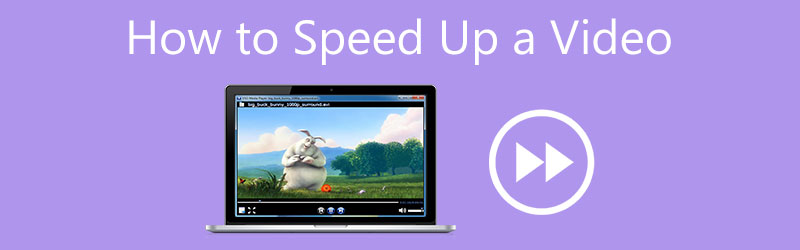
- OPAS LIST
- Osa 1. Nopeuta videota tietokoneella
- Osa 2. Nopeuta videota iPhonessa
- Osa 3. Kelaa videota eteenpäin Android-puhelimessa
- Osa 4. Toista video nopeammin VLC:n avulla
- Osa 5. Nopeuta videota verkossa ilmaiseksi
- Osa 6. Usein kysytyt kysymykset videon nopeuttamisesta
Osa 1. Helppo tapa nopeuttaa videota Windows 11/10/8/7 PC- ja Mac-tietokoneissa
Kun muokkaat videota tietokoneellasi ja haluat muuttaa videon toistonopeutta, kuten nopeuttaa tai hidastaa videota, voit luottaa tehokkaaseen videonmuokkaus- ja muunnosohjelmistoon, Video Converter Ultimate. Se toimii hyvin sekä Macilla että Windows 11/10/8/7 PC:llä. Siinä on Video Speed Controller -työkalu, jonka avulla voit helposti nopeuttaa videota. Voit ladata sen ilmaiseksi ja nopeuttaa videon toistoa noudattamalla alla olevia ohjeita.
Käynnistä tämä Video Converter Ultimate ja napsauta Työkalulaatikko -välilehti näyttää lisää työkaluja. Täältä löydät ja avaat Videon nopeuden säädin.

Vuonna Videon nopeuden säädin ikkuna, napsauta isoa plus -painiketta keskiosassa lisätäksesi videotiedoston. Se tukee erittäin hyvin 8K/5K/4K, 1080p/720p HD- ja SD-videoita kaikissa usein käytetyissä muodoissa, kuten MP4, FLV, AVI, MKV, MOV, WMV, M4V ja muut. Tuodulle videolle ei myöskään ole tiedostokokorajoitusta.
Kun olet ladannut videon, sisäänrakennettu mediasoitin alkaa toistaa videota puolestasi esikatseluikkunan kautta. Kuten näet, se tarjoaa 10 videon toistonopeusvaihtoehtoa, joilla voit nopeuttaa tai hidastaa videota. Voit nopeuttaa videon toistoa valitsemalla 1,25X, 1,5X, 2X, 4X tai 8X nopeuden tarpeidesi mukaan. Voit esikatsella nopeuden muutoksia, kun olet valinnut tietyn vaihtoehdon.

Näillä videon nopeusasetuksella voit nimetä videotiedostosi uudelleen, mukauttaa erilaisia video- ja ääniasetuksia ja valita kohdekansion. Napsauta sitten Viedä -painiketta tallentaaksesi tämän muokatun videon tietokoneellesi.

Osa 2. Videon kelaaminen eteenpäin iPhonessa, iPadissa ja Macissa iMovien avulla
Apple-käyttäjänä saatat ihmetellä, kuinka nopeuttaa videon katselua iMoviessa? Tämä osa näyttää, kuinka voit nopeuttaa videon katselua iPhonessa, iPadissa ja Macissa iMovien avulla.
Nopeuta videota Macissa
iMovie on oletusarvoinen videoeditori, joka on esiasennettu Maciin. Kun haluat kelata videota eteenpäin tai hidastaa videota, voit käynnistää iMovien suoraan Macissasi. Luo uusi projekti ja tuo videosi siihen ja vedä se sitten aikajanalle.
Paikanna Nopeus -painiketta esikatseluikkunan yläpuolella. Napsauta sitä nähdäksesi lisää nopeussäätimiä. Tämän jälkeen videoleikkeeseen ilmestyy kilpikonna- tai kanikuvake, ja yläosassa näkyy nopeusliukusäädin. Voit vapaasti nopeuttaa videota iMoviessa.
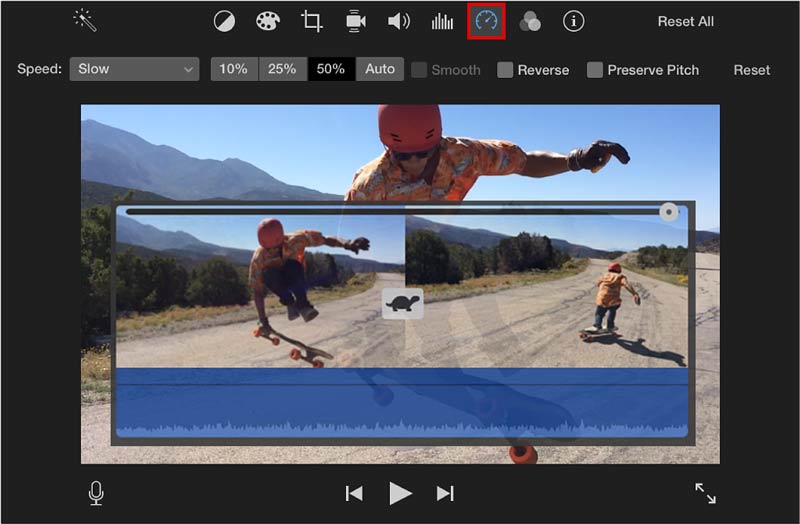
Nopeuta videota iPhonessa
Siirry App Storeen ja asenna ensin iMovie-sovellus iPhonellesi ilmaiseksi. Avaa se ja luo sitten uusi projekti. Voit napauttaa Elokuva -vaihtoehto valitaksesi videoleikkeen ja napauta sitten Luo elokuva -painiketta ladataksesi sen iMovieen.
Napauta videoleikettä aikajanalla nähdäksesi muokkausvaihtoehdot. Voit valita nopeus -kuvaketta näytön alareunassa nopeuttaaksesi videon toistoa. Voit kelata videota eteenpäin jopa 2X nopeudella. Napauta Tehty vasemmassa yläkulmassa. Napauta sitten Jaa -painiketta ja valitse Tallenna video mahdollisuus tallentaa se iPhonellesi.
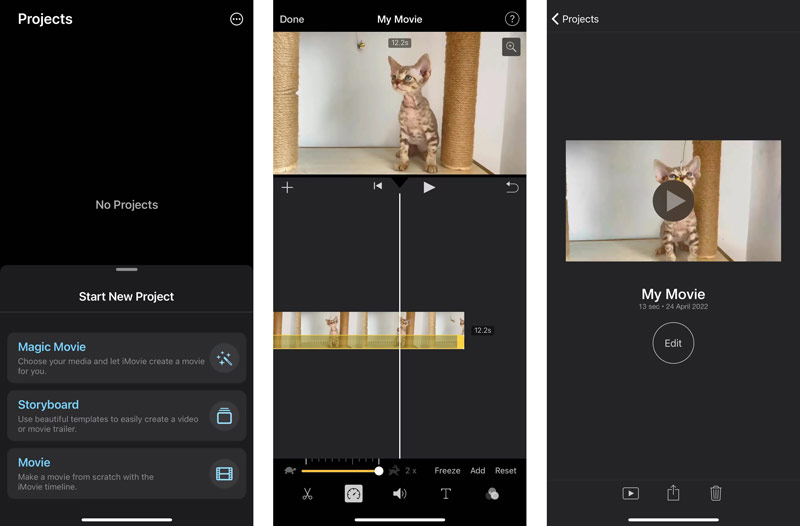
Osa 3. Videon nopeuttaminen Android-puhelimellasi
Android-käyttäjänä sinun on löydettävä sopiva sovellus videon nopeuttamiseen Google Play Kaupasta. Jos et tiedä kumpaa sinun pitäisi käyttää, voit antaa suositun Videon nopeus kokeile sovellusta.
Video Speed on erityisesti suunniteltu muuttamaan videon toistonopeutta. Sen avulla voit nopeuttaa tai hidastaa videoita Android-laitteella helposti. Useimpia videomuotoja tuetaan, kuten MP4, MOV, FLV, AVI, WMV, MKV, 3GP, MPG, M4V, WebM ja paljon muuta.
Voit asentaa sen ilmaiseksi Google Playsta ja avata sen sitten. Anna Video Speed -sovellukselle valtuudet katsoa videoita Android-puhelimellasi ja lisää sitten videoleike siihen.
Sen avulla voit kelata videota eteenpäin 1,25X, 1,5X, 1,75X, 2X, 2,25X, 2,50X, 2,75X, 3X tai 4,0X kokoon. Lisäksi sen avulla voit tehdä hidastetun videon.
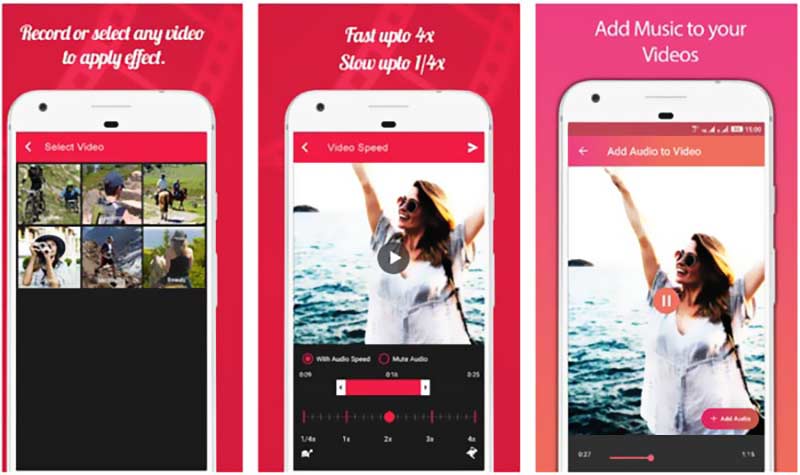
Osa 4. Videon saaminen toistumaan nopeammin VLC Media Playerissa
Jos haluat vain nopeuttaa tai hidastaa videota paremman katselun saamiseksi, voit muuttaa videon toistonopeutta suoraan mediasoittimessa. Monet yleisesti käytetyt videosoittimet mahdollistavat videon kelaamisen eteenpäin helposti, kuten VLC Media Player, RealPlayer, PotPlayer ja muut. Tämä osa kertoo, kuinka voit nopeuttaa videota VLC:n avulla.
Lataa, asenna ja suorita VLC Media Player tietokoneellesi. Se on yhteensopiva Windowsin, macOS:n ja Linuxin kanssa. Kun olet syöttänyt sen, napsauta yläreunaa Media -valikko ja valitse sitten Avaa tiedosto vaihtoehto ladata videotiedostosi.
Voit nopeuttaa videota VLC:ssä napsauttamalla Toisto valikosta, valitse Nopeus ja valitse sitten sopiva nopeus tämän videon toistamiseen. Lisäksi voit käyttää Nopeammin kelata videota helposti eteenpäin.
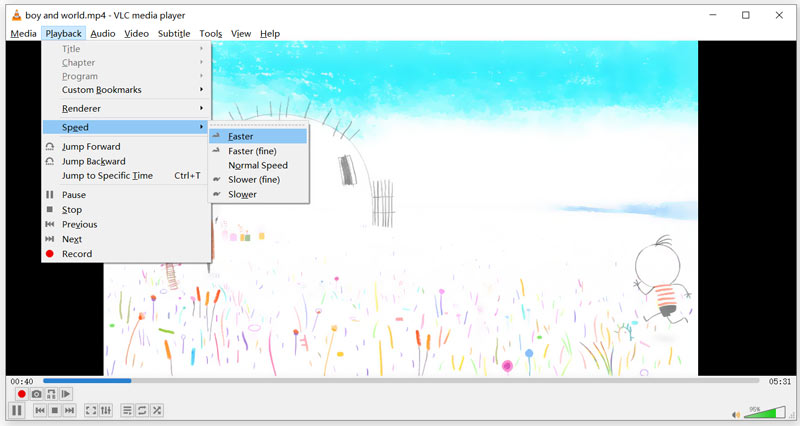
Osa 5. Videon nopeuttaminen ilmaisella online-videon nopeussäätimellä
Kun haluat muuttaa pienen videoleikkeen toistonopeutta, voit luottaa joihinkin ilmaisiin verkkotyökaluihin. Internetissä on tarjolla monia online-videon nopeusohjaimia, jotka voivat auttaa sinua nopeuttamaan videota suoraan selaimessasi. Tässä otetaan suositut 123 APPS esimerkkinä, joka näyttää, kuinka voit vapaasti kelata videota verkossa.
Siirry verkkoselaimella 123APPS:n viralliselle verkkosivustolle. Kun pääset sinne, avattavasta luettelosta Videotyökalut, Valitse Muuta nopeutta vaihtoehto. Sitten sinut viedään a Muuta videon nopeutta sivu. Täältä voit napsauttaa Avaa tiedosto -painiketta ladataksesi videotiedoston. Voit myös nopeuttaa videota Dropboxista, Dropboxista tai kelata verkkovideota eteenpäin sen URL-osoitteen kautta.

Lataamisen jälkeen voit nopeuttaa videon nopeuden säätöpalkkia vetämällä ja hidastaaksesi videota tarpeidesi mukaan. Voit kelata videota eteenpäin jopa 4X nopeudella käyttämällä sitä.
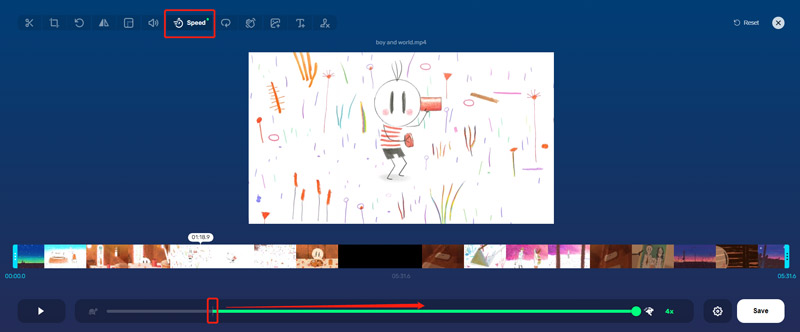
Klikkaa asetukset -kuvaketta Tallenna-painikkeen vieressä valitaksesi sopivan tulostusmuodon. Napsauta sitten Tallentaa -painiketta vahvistaaksesi toiminnon. Tämä online-videon nopeussäädin ei vaadi tilille rekisteröitymistä ja sisäänkirjautumista. Lisäksi se ei lisää vesileimaa muokattuun videoosi.
Osa 6. Usein kysytyt kysymykset videon nopeuttamisesta
1. Kuinka kaapata 2X-video TikTokissa?
Avaa TikTok-sovellus laitteellasi ja aloita videon tallennus napauttamalla + -painiketta. Etsi Nopeus-vaihtoehto näytön oikealta puolelta ja napauta sitä nähdäksesi 5 nopeusvaihtoehtoa. Niistä voit käyttää 2X kaapataksesi uuden videon TikTokissa.
2. Kuinka voin nopeuttaa YouTube-videota?
YouTubessa on toistonopeusominaisuus, jonka avulla voit vapaasti muuttaa sen videon toistonopeutta. Kun avaat videon YouTubessa, voit napsauttaa videon toistoikkunaa näyttääksesi Asetukset-painikkeen. Napsauta sitä ja valitse sitten Toistonopeus -vaihtoehto. Tämän jälkeen voit nopeuttaa tai hidastaa YouTube-videota.
3. Kuinka voin nopeuttaa videota 10-kertaiseksi?
Useimmat videon nopeusohjaimet eivät salli videon nopeuttamista suoraan 10-kertaiseksi. Sen sijaan voit kelata videon eteenpäin 5-kertaiseksi ja kaksinkertaistaa sen videonopeuden.
Johtopäätös
Tästä viestistä voit oppia 5 hyödyllistä menetelmää nopeuttaa videota iPhonessa, iPadissa, Android-puhelimessa tai tietokoneessa. Lisäksi voit käyttää niitä videon hidastamiseen helposti. Jos sinulla on kysyttävää videon nopeuden muuttamisesta, voit jättää meille viestin.
Mitä mieltä olet tästä postauksesta? Klikkaa arvostellaksesi tätä viestiä.
Erinomainen
Arvosana: 4.8 / 5 (perustuu 354 äänet)
Etsi lisää ratkaisuja
Kollaasivideo – 4 videokollaasisovellusta kollaasivideoiden tekemiseen Lisää musiikkia videoon iPhonessa, Androidissa, tietokoneessa ja verkossa Videon rajaaminen verkossa iPhonessa, Androidissa ja Macissa/PC:ssä Kuinka tehdä GIF 5 parhaalla valokuva-/video-GIF-muuntimella Käänteinen video – Kääntää video iPhonessa/Androidissa/tietokoneessa Videon nopeuttaminen iPhonessa, Androidissa, verkossa ja Macissa/PC:ssäSuhteellisia artikkeleita
- Editoi videota
- Collage Video 4 -videokollaasisovellukset kollaasivideoiden tekemiseen
- 5 tapaa rajata video
- 3 eri tapaa lisätä tekstityksiä videoon
- Pakkaa video verkkoon, sähköpostiin, Discordiin, WhatsAppiin tai YouTubeen
- 5 tapaa kelata videota eteenpäin tai nopeuttaa sitä
- Kuinka muokata hidastettua videota
- Videon leikkaaminen
- Suodattimen lisääminen ja laittaminen videoon
- Kuinka kirkastaa videota videoeditorilla tai videosoittimella oikein
- 8 parasta videoeditointisovellusta Mac-käyttäjille



